SSL Free Gratis Letsencrypt
Let’s Encrypt adalah sertifikat gratis, otomatis, dan terbuka otoritas (CA), dijalankan untuk kepentingan publik. Let’s Encrypt adalah layanan yang disediakan oleh Internet Security Research Group (ISRG). SSL Free Gratis Letsencrypt.
Prinsip-prinsip kunci di balik LetsEncrypt adalah:
Gratis: Siapapun yang memiliki nama domain dapat menggunakan Let’s Encrypt untuk mendapatkan sertifikat terpercaya dengan biaya nol.
Otomatis: Software yang berjalan pada web server dapat berinteraksi dengan Let’s Encrypt tanpa kesulitan mendapatkan sertifikat, aman mengkonfigurasinya untuk digunakan, dan secara otomatis mengurus perpanjangan.
Aman: Let’s Encrypt akan berfungsi sebagai platform untuk memajukan TLS praktik keamanan terbaik, baik di sisi CA dan dengan membantu operator situs benar aman server mereka.
Transparan: Semua sertifikat yang diterbitkan atau dicabut akan disimpan publik dan tersedia bagi siapa saja untuk memeriksa.
Terbuka: Penerbitan dan pembaharuan protokol otomatis akan dipublikasikan sebagai standar terbuka yang lain dapat mengadopsi.
Kooperatif: Sama seperti protokol Internet yang mendasari sendiri, Let’s Encrypt adalah upaya bersama untuk manfaat masyarakat, di luar kendali salah satu organisasi.Dewan Penasihat Teknis (TAB)
Dewan Penasihat Teknis kami terdiri dari ahli teknis dari organisasi pendukung utama, serta para ahli independen dengan pengalaman industri CA / PKI yang kuat.
Kaya Salz (Akamai)
Joe Hildebrand (Cisco)
Jacob Hoffman-Andrews (Electronic Frontier Foundation)
J.C. Jones (Mozilla)
Russ Housley (Independent)
Ryan Hurst (Independent)
Stephen Kent (Independent)
Karen O’Donoghue (Internet Society)
Yups.. Let’s Encrypt merupakan penyedia Sertifikat Terpercaya gratis. Gratis? Yups gratis tanpa dipungut biaya satu rupiah atau satu dollar pun. Bisa dilihat dari tujuan pendirian Let’s Encrypt diatas, yang menginginkan adanya sertifikat terpercaya pada seluruh website di dunia maya. Dengan adanya Sertifikat Terpercaya ini maka akan meningkatkan keamanan kita dalam berselancar di internet. Untuk Sertifikat Terpercaya, bisa melihat pada bagian url blog ini, yang bisa dilihat url dimulai dengan https://blog.ridho.id. Untuk cara kerjanya SSL seperti apa, bisa dilihat pada gambar berikut.
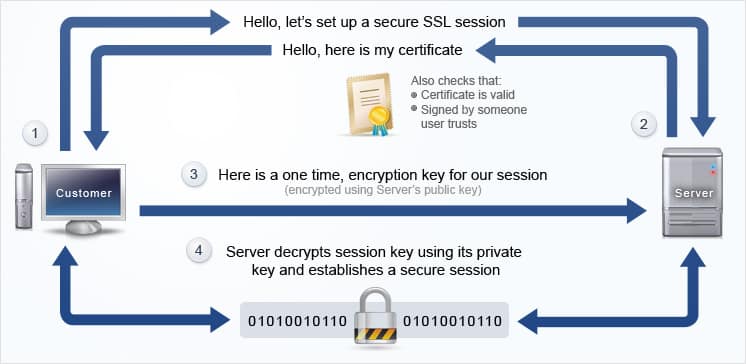
Lalu bagaimana cara menggunakannya? Untuk pengguna wordpress.com dan blogspot.com, sebenarnya fitur https sudah disediakan dari pihak wordpress dan blogger. Sehingga tinggal mengaktifkan saja. Jadi disini saya akan memberikan tutorial untuk menginstall Let’s Encrypt pada blog atau website yang menggunakan VPS. Untuk OS saya menggunakan Ubuntu dan Webserver Nginx.
- Login kedalam ssh dengan menggunakan akses root
- Kemudian lakukan update terlebih dahulu
sudo apt-get update
- Kemudian install git
sudo apt-get -y install git bc
- Pindah direktori ke bagian root
cd /
- Selanjutnya clone git Let’s Encrypt kedalam vps
git clone https://github.com/letsencrypt/letsencrypt
- Pindah direktori ke folder Letsencrypt
cd /letsencrypt
- Selanjutnya karena menggunakan Nginx, kita akan menggunakan plugin standalone
./letsencrypt-auto certonly --standalone
- Bila diminta memasukan email, silahkan masukan email sobat, kemudian OK
- Selanjutnya pilih Agree terhadap persayaratan penggunaan Let’s Encrypt
- Selanjutnya adalah memasukan domain yang akan diberikan sertifikat terpercaya, masukan domain yang diinginkan atau dibutuhkan. Misalkan: example.com www.example.com subdomain1.example.com
- Bila setting dns pada domain sudah mengarah ke IP vps maka akan didapatkan pemberitahuan bahwa pembuatan Sertifikat Terpercaya berhasil
IMPORTANT NOTES: - If you lose your account credentials, you can recover through e-mails sent to [email protected] - Congratulations! Your certificate and chain have been saved at /etc/letsencrypt/live/example.com/fullchain.pem. Your cert will expire on 2016-03-15. To obtain a new version of the certificate in the future, simply run Let's Encrypt again. - Your account credentials have been saved in your Let's Encrypt configuration directory at /etc/letsencrypt. You should make a secure backup of this folder now. This configuration directory will also contain certificates and private keys obtained by Let's Encrypt so making regular backups of this folder is ideal. - If like Let's Encrypt, please consider supporting our work by: Donating to ISRG / Let's Encrypt: https://letsencrypt.org/donate Donating to EFF: https://eff.org/donate-le - Setelah berhasil, akan didapatkan 4 sertifikat yaitu:
- cert.pem: Your domain’s certificate
- chain.pem: The Let’s Encrypt chain certificate
- fullchain.pem:
cert.pemandchain.pemcombined - privkey.pem: Your certificate’s private key
- Letak sertifikat diatas adalah pada path /etc/letsencrypt/archive namun sudah diberikan link untuk mempermudah pada /etc/letsencrypt/live/your_domain_name
- Selanjutnya tinggal melakukan configurasi SSL port 443 pada config nginx. Dengan mengarahkan ssl pada fullchain.pem (misalkan /etc/letsencrypt/live/example.com/fullchain.pem) dan key pada privkey.pem (misalkan /etc/letsencrypt/live/example.com/privkey.pem)
- Kemudian restart nginx
service nginx restart
Berikut contoh file config untuk penggunaan SSL atau https port 443
server { # Comment: Server Basic Information with http2 nginx 1.9.5 or higher listen 443 ssl http2; # Comment: Server Basic IPv6 Information with http2 nginx 1.9.5 or higher listen [::]:443 ssl http2; server_name example.com www.example.com# Comment: SSL Config ssl on; ssl_certificate /etc/letsencrypt/live/example.com/fullchain.pem; ssl_certificate_key /etc/letsencrypt/live/example.com/privkey.pem;

Cara perpanjangnya bagaimana bro?? Cuma 3 bulan?
Nanti ane tambahin bro..